Samsung TV'de Spotify müziği çalmanın 5 Basit Yolu
TV'yi açın ve müziğin başlamasına izin verin. Aile ve arkadaşlarla eğlenmek mi? Bir oyun randevusuna ev sahipliği yapmak mı? Spotify müziğini her zaman Samsung TV'de çalabilirsiniz. Spotify, 2015'ten itibaren üretilen Samsung Smart TV'lerde bulunan Tizen işletim sistemini (sürüm 2.3 ve üzeri) gerektirir.
Seçenek 1 TV için Spotify uygulaması
Spotify, Tizen destekli Samsung Smart TV'de (2015 ve daha yeni modeller) mevcuttur. Samsung Smart TV'lerde Spotify ile sevdiğiniz tüm müzik ve podcast'lerin keyfini tam burada, büyük ekranda çıkarabilirsiniz. Uzaktan kumandanızı kullanarak veya telefonunuzda veya tabletinizde Spotify Connect ile albümler, şarkılar ve çalma listeleri arasında gezinin. Tamamen sorunsuz bir deneyim için ikisi arasında bile geçiş yapabilirsiniz. Premium ile ücretsiz dinleyin veya reklamsız gidin. Samsung TV'nizin Spotify'ı destekleyip desteklemediğini kontrol etmek için:
- Git Samsung'un app store .
- Lifestyle altında Spotify'ı seçin .
- Sağ üstteki Cihazınızı kontrol edin'e tıklayın .
Uygulamayı almak için:
- TV'nizin ana ekranından Samsung Apps'e gidin .
- Spotify'ı arayın. Kurun ve başlatın.
Seçenek 2 Spotify Bağlantısı
Spotify Connect ile Spotify uygulamasını uzaktan kumanda olarak kullanarak hoparlörlerde, TV'lerde ve diğer cihazlarda dinleyebilirsiniz.
Cep telefonunuzda ve tabletinizde:
- Spotify'ı açın ve bir şeyler çalın.
- Ekranın altındaki Kullanılabilir Cihazlar'a dokunun .
- Oynamak istediğiniz Samsung Smart TV'ye dokunun.
Seçenek 3 Google Chromecast
Google Chromecast, Spotify'ı telefonunuzdan, tabletinizden veya web tarayıcınızdan (yalnızca Chrome) bir TV'ye yayınlamanıza olanak tanır. Google Chromecast'te Spotify müziğinin nasıl çalınacağını öğrenmek için burayı kontrol edin .
Seçenek 4 Oyun konsolunuzdan oynayın
Spotify'ı PlayStation 3™, PlayStation 4™ , Xbox One veya Nvidia Shield ile TV'nizde oynamanız yeterlidir .
Seçenek 5 USB sürücüsü ile
Spotify şarkılarını mp3'e indirin ve USB sürücünüze kaydedin, ardından internet bağlantısı olmadan herhangi bir Samsung TV'de çalabilirsiniz. Spotify ücretsiz kullanıcıları ayrıca çevrimdışı ve talep üzerine çalmak için Spotify müziğini mp3'e indirebilir. Spotify müziğini mp3'e indirmek için bir Spotify müzik indiricisine ihtiyacınız var .
Spotify müziğini Mac/Windows'unuza indirmek ve kaydetmek için aşağıdaki adımları izleyin.
Adım 1 Ondesoft Spotify Converter'ı Çalıştırın
Ondesoft Spotify Converter'ı Mac'inize veya Windows'unuza indirin ve yükleyin . Çalıştırmadan önce lütfen bilgisayarınıza en son Spotify'ı yüklediğinizden emin olun. Ardından Ondesoft Spotify Converter'ı başlatın, Spotify otomatik olarak başlatılacaktır.

Adım 2 Spotify şarkıları ekleyin
İndirmek istediğiniz şarkıları bulun, ardından şarkıyı, albümü veya çalma listesini Ondesoft Spotify Converter'ın ana arayüzüne sürükleyin. Ya da Add Files butonuna tıklayıp şarkının url'sini programın alt kısmındaki arama kutusuna kopyalayıp yapıştırabilirsiniz. Ekle düğmesini tıklayın, ardından şarkılar dönüşüm listesine eklenecektir.

Çalma listesindeki veya albümlerdeki tüm şarkılar varsayılan olarak kontrol edilecektir. Dönüştürmek istemediğiniz parçaların işaretini kaldırmakta özgürsünüz. Ardından, işaretli tüm şarkıları içe aktarmak için Ekle'yi tıklayın.
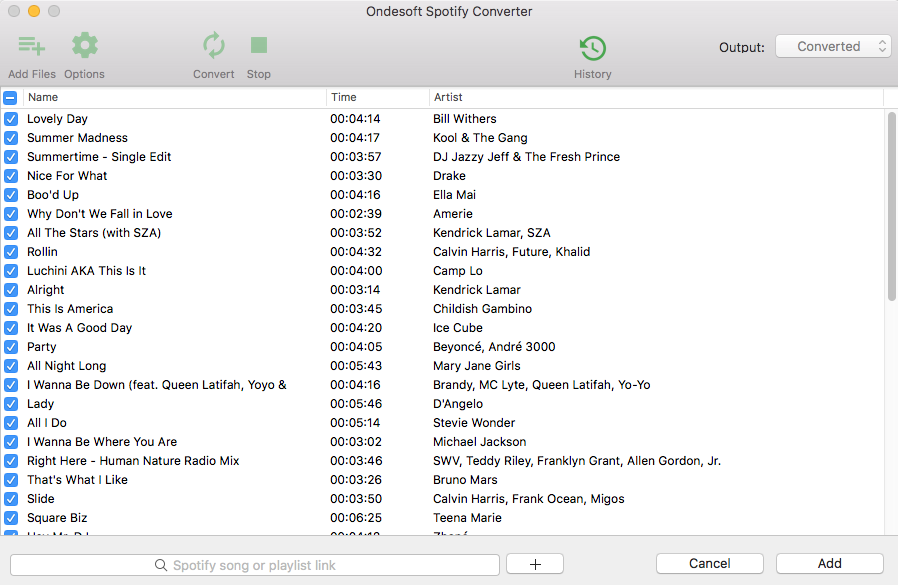
3. Çıktı ayarlarını seçin (isteğe bağlı)
Seçenekler düğmesini tıklayın, açılan küçük pencerede şarkı resmini, başlığını, sanatçısını, süresini ve çıkış biçimini bulacaksınız. Varsayılan indirme formatı mp3'tür. Ayrıca Spotify Music'i M4A, WAV, FLAC olarak indirmeyi de destekler. Ayrıca bit hızını değiştirebilir, ihtiyaçlarınıza göre örnekleyebilirsiniz.

Adım 4 Dönüştürmeye Başlayın
Şarkıları indirmeye ve dönüştürmeye başlamak için Dönüştür düğmesini tıklayın. Birkaç dakika bekleyin, dönüştürülmüş tüm şarkıları Geçmiş düğmesini tıklayarak bulabilirsiniz.

Dönüştürmeden sonra, DRM'siz Spotify şarkılarını, albümlerini veya MP3 formatındaki çalma listelerini hızlı bir şekilde bulmak için aşağıdaki klasör simgesine tıklayın. Daha sonra bunları usb sürücünüze aktarabilir ve şarkıları herhangi bir Samsung TV'de çalabilirsiniz.

Video Eğitimi: Ondesoft Spotify Music Converter ile Spotify'ı MP3'e Dönüştürün
Kenar çubuğu
İlgili Makaleler
- Samsung Galaxy Watch'ta Apple Music Çalın
- En İyi 3 Spotify'dan MP3'e Dönüştürücü
- En İyi 5 Spotify Çalma Listesi İndiricisi
- iMovie'ye Spotify müziği nasıl eklenir
- Spotify çalma listelerini CD'ye nasıl yazılır
- Apple Music'ten MP3'e Dönüştürücü
- Spotify'dan zil sesleri yapın
- En iyi 5 Spotify müzik indiricisi
- 2018 En İyi Şarkıları MP3'e İndirin
- Premium olmadan Garmin Forerunner 245 Music'te Spotify müziği çalın
- Spotify en çok çalınan şarkıları mp3 olarak ücretsiz indir
Ondesoft İpuçları
Daha fazla >>- Sonos'ta Spotify Ücretsiz Sürümü
- Ücretsiz Noel şarkıları indir
- Spotify hakkında bilmeniz gereken 9 şey
- Spotify Premium'u Ücretsiz Alın
- Apple Watch'ta Spotify oynayın
- Spotify'ı MP3'e Dönüştür
- Spotify'ı M4A'ya Dönüştür
- Spotify'ı WAV'a Dönüştür
- Spotify'ı FLAC'a Dönüştür
- iPod shuffle'a Spotify Çalma Listeleri
- Spotify'dan DRM Ücretsiz Müzik
- Spotify'dan MP3 Müzik İndir
- Spotify Müziği Ücretsiz İndir
- Premium olmadan Spotify Müzik İndir
- Spotify Şarkılarını Harici Sabit Diske İndirin
- MP3 Player'da Spotify Müziğinin Keyfini Çıkarın
- Spotify premium ücretsiz deneme süresini uzatın
- Ücretsiz Spotify İndirici
- Ücretsiz Spotify Kaydedici
- Spotify Müziği Yedekle
- Arabada Spotify Çal
- Spotify'ı HomePod'da çal
- Spotify++ iOS AppValley'den İndirin
- Spotify++ iOS TweakBox'tan İndirin
- Spotify Music'i Çevrimdışı Olarak Ücretsiz Dinleyin
- Sandisk MP3 Player'da Spotify Müzik Dinleyin
- iPod'da Spotify'ı dinleyin
- Amazon Echo'da Spotify müziği çalın
- iPhone olmadan Apple Watch'ta Spotify Müzik Çalın
- Apple Watch'ta Spotify Müzik Çalın
- iPod Nano'da Spotify Müzik Çalın
- iPod Shuffle'da Spotify Müzik Çalın
- PS4'te Spotify Müzik Çalın
- Roku'da Spotify Müzik Çal
- Sonos'ta Spotify Müzik Çalın
- Google Home'da Spotify Müzik Çalın
- Spotify'dan Şarkı Kaydet
- Spotify Müziği MP3 olarak kaydedin
- Spotify DRM'yi Kaldır
- Spotify Müziği MP3 olarak kaydet
- Zil sesi olarak Spotify müziği
- Spotify Ücretsiz VS Premium Karşılaştırması
- Spotify premium'u ücretsiz edinin - Hack yok
- Spotify Müzik İndirici
- Spotify Müzik Kalitesi
- Spotify Müzik Kaydedici
- Apple Watch'ta Spotify çevrimdışı oynatma
- 4. nesil iPod Touch'ta Sptofy
- Spotify Premium APK
- Spotify Premium Ücretsiz
- Spotify Premium Şarkıları İndirmiyor
- Spotify Şarkıları Kullanılamıyor
- Spotify Öğrenci İndirimi
- Yerel müziği Spotify ile senkronize edin
- Spotify Sync to iPod Özelliği Artık Kullanılamıyor
- Spotify vs. Gelgit karşılaştırması
- Ücretsiz Spotify'dan MP3'e Dönüştürücü
- Spotify'dan MP3'e Dönüştürücü
- Spotify VS Apple Müzik Karşılaştırması
- Spotify VS Soundcloud
- Spotify'ı Apple TV'ye aktarın
- Spotify'ı Chromecast'e aktarın
- Spotify'ı Android ile senkronize et
- Spotify Görselleştirici
- Spotify Çalma Listesi indiricisi
- iTunes filmlerini TV'de izleyin
- iTunes DRM Kaldırma
- Spotify'ı Samsung TV'de çal
- Spotify uyumlu MP3 çalar
- DRM'yi Sesli Sesli Kitaplardan Kaldırın
- Audible'ı MP3'e Dönüştür
- En İyi DRM Ses Dönüştürücü İncelemesi
- Apple'ın FairPlay DRM'si: Bilmeniz Gereken Her Şey
- En İyi 8 Müzik Akışı Hizmeti
- Premium olmadan Spotify'da Reklamları Engelle
- Spotify şarkıları telefona nasıl indirilir
- Spotify'ı Discord'a nasıl bağlayabilirim?
- Wear OS Smartwatch'da Spotify'ı çevrimdışı oynayın






